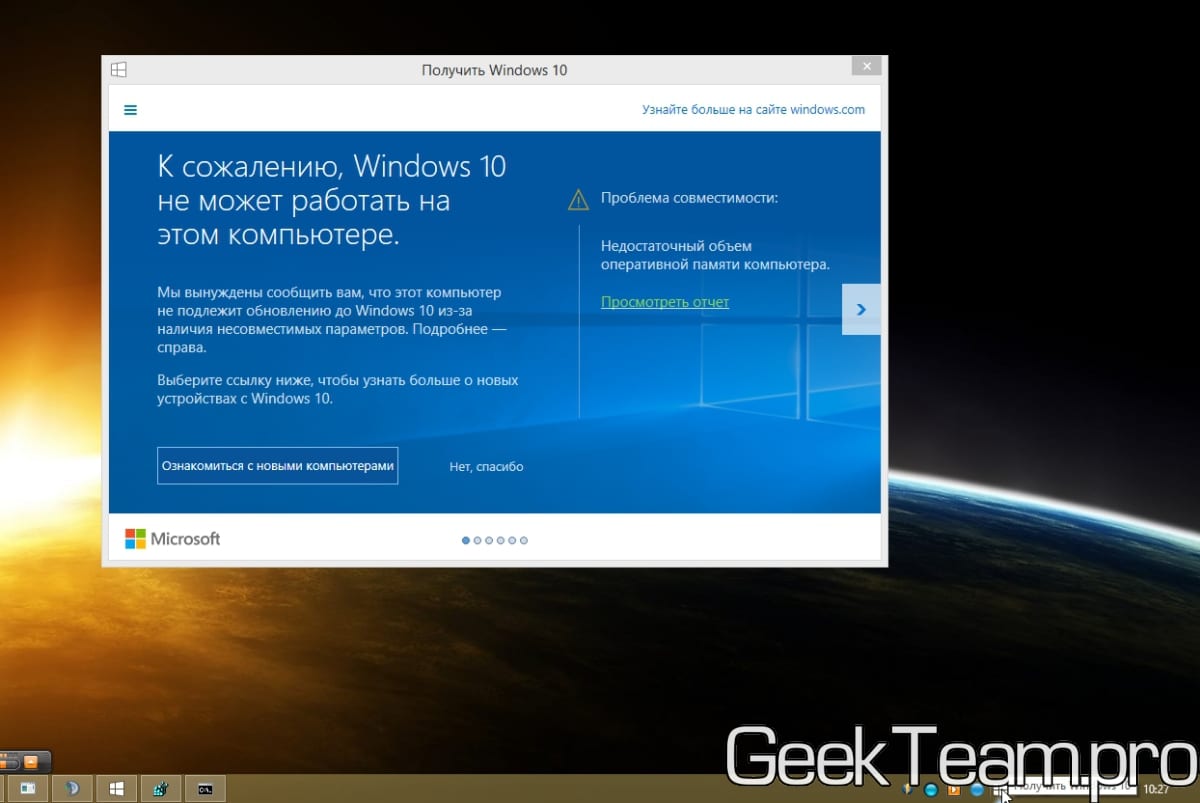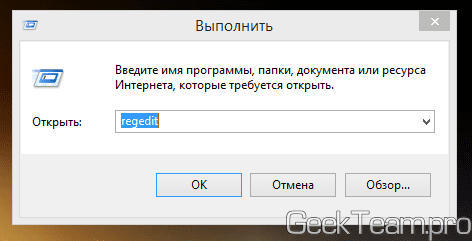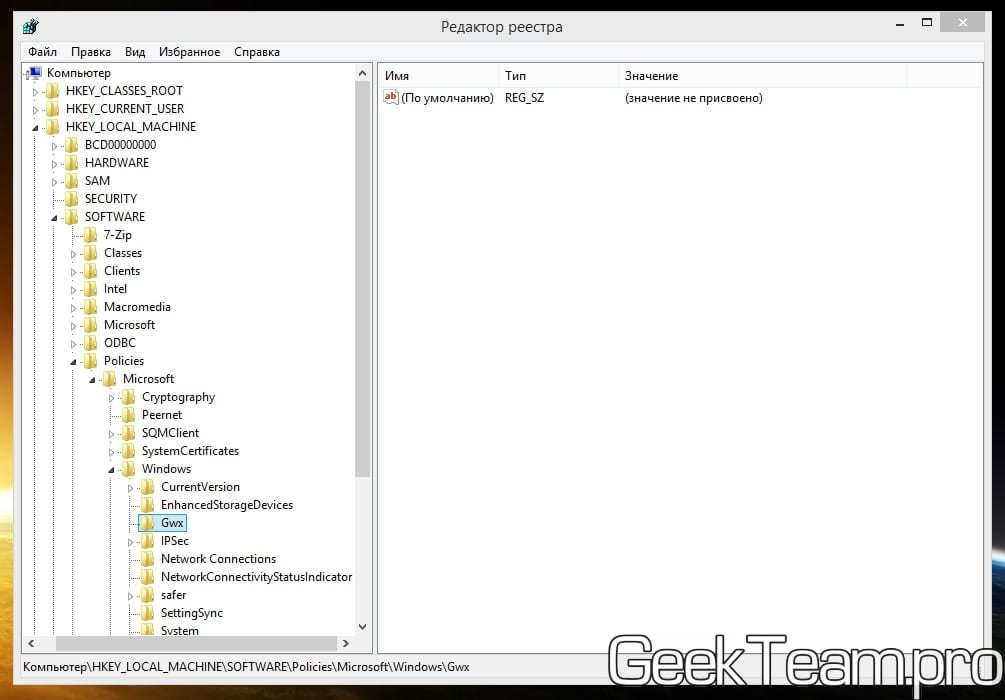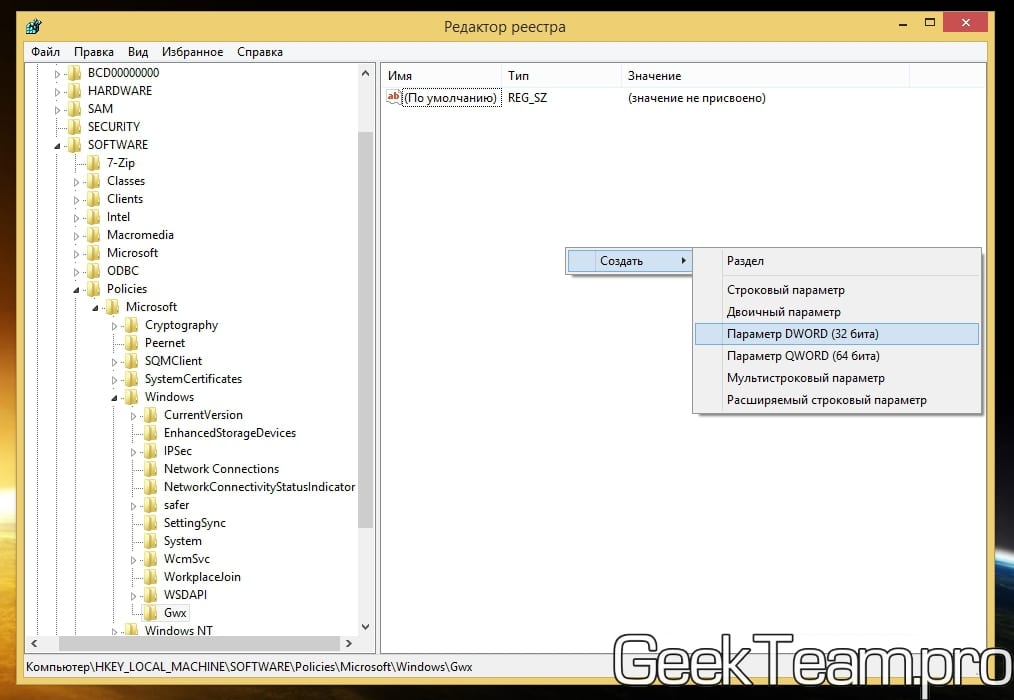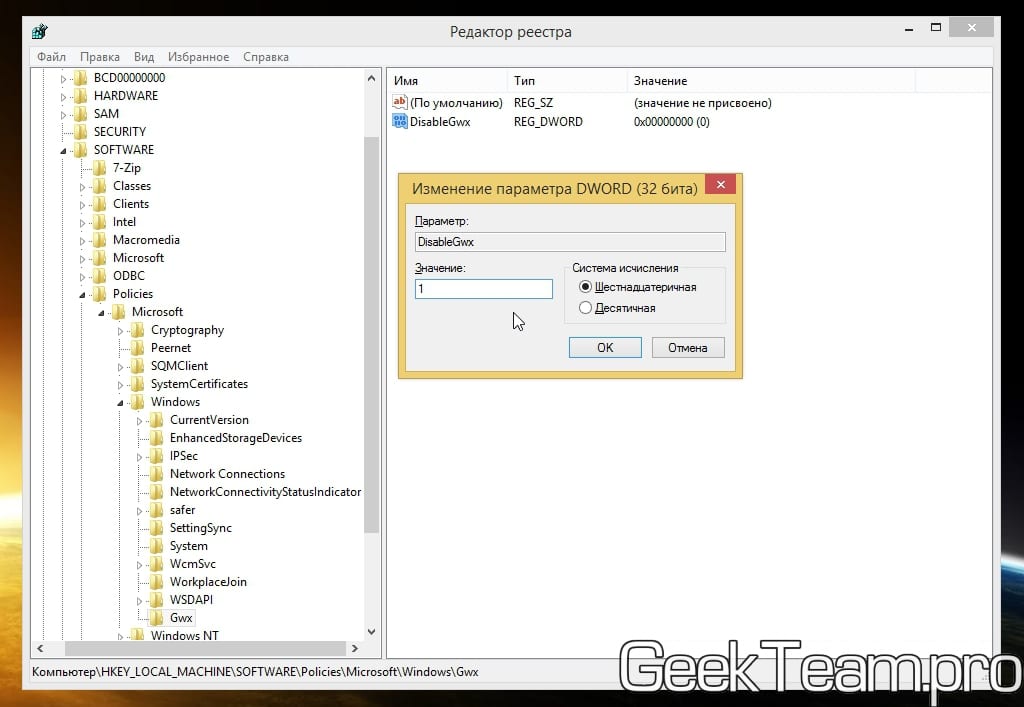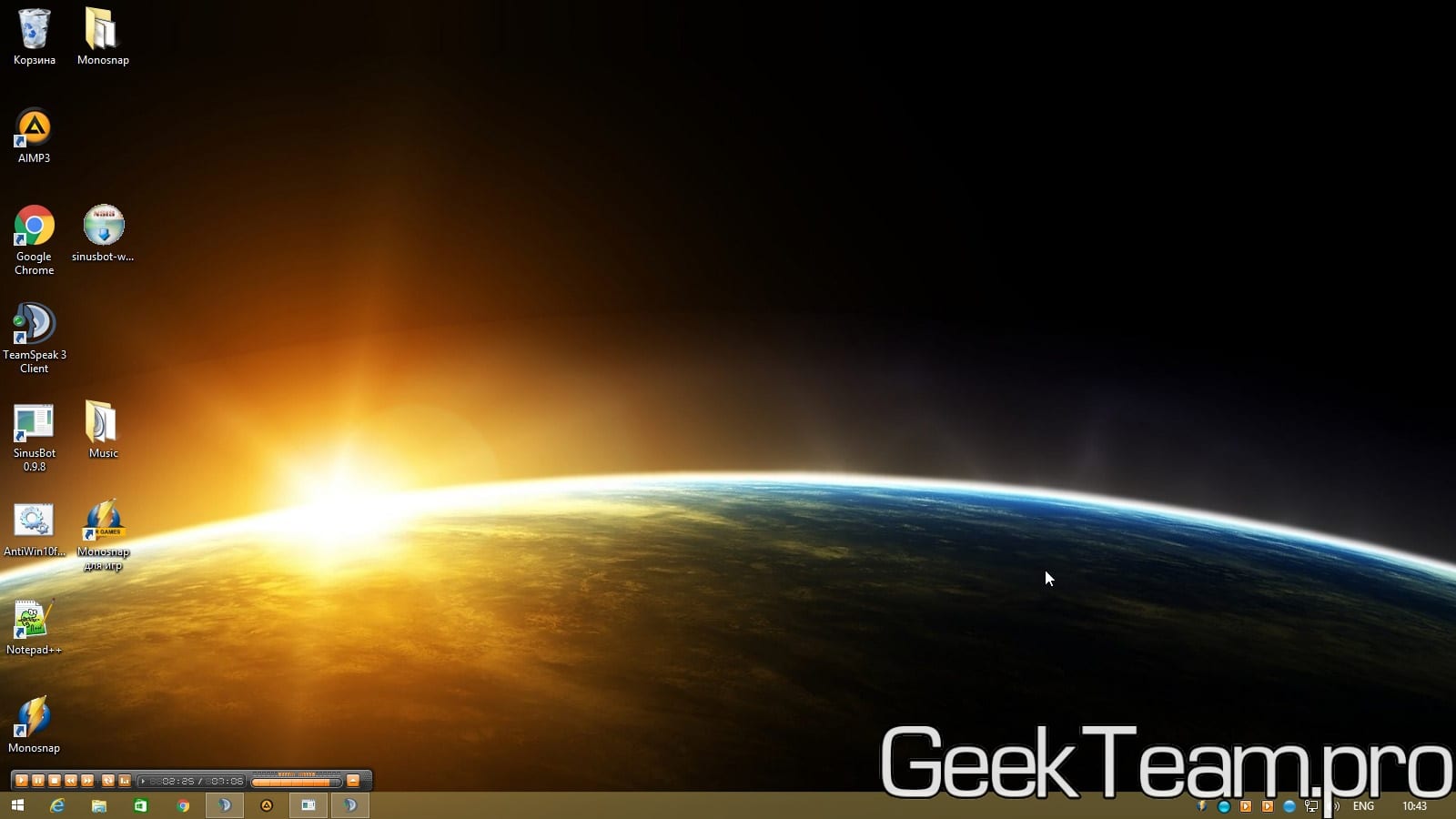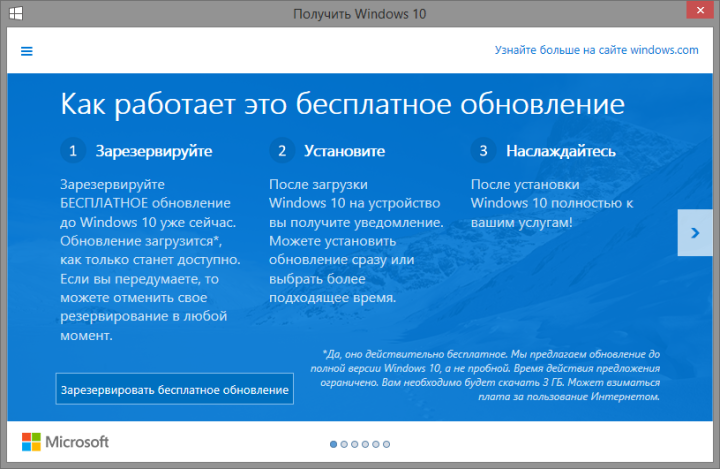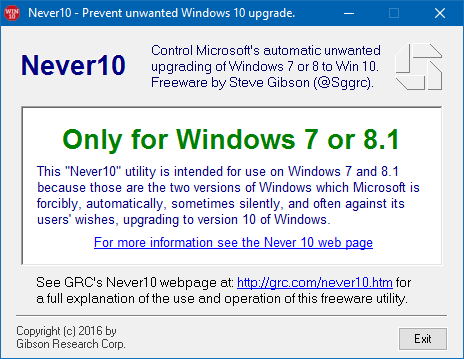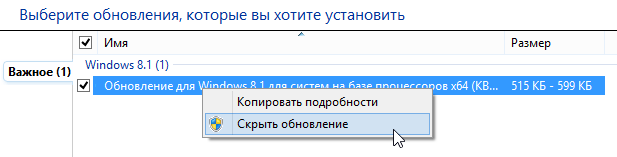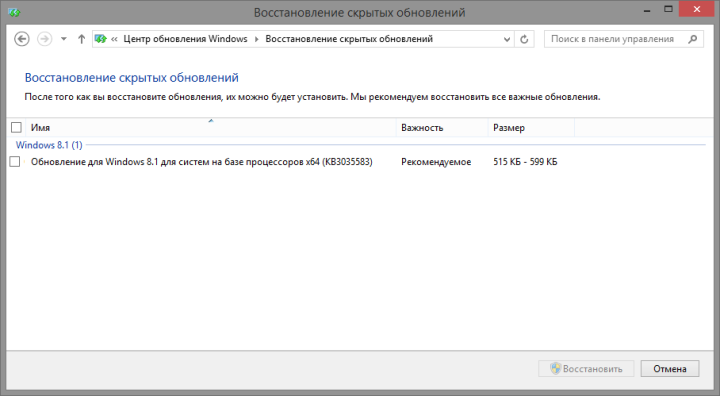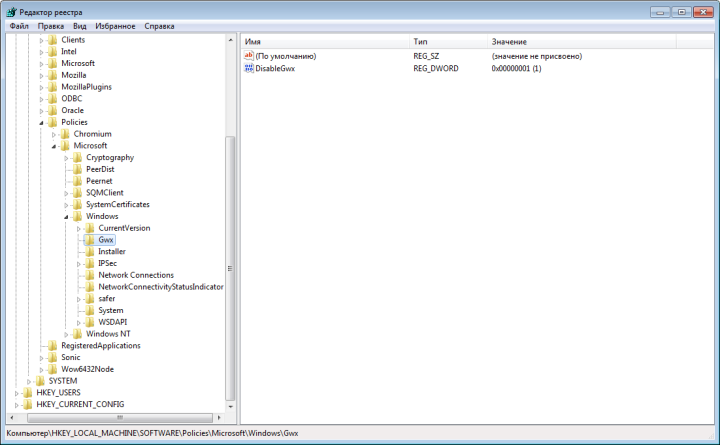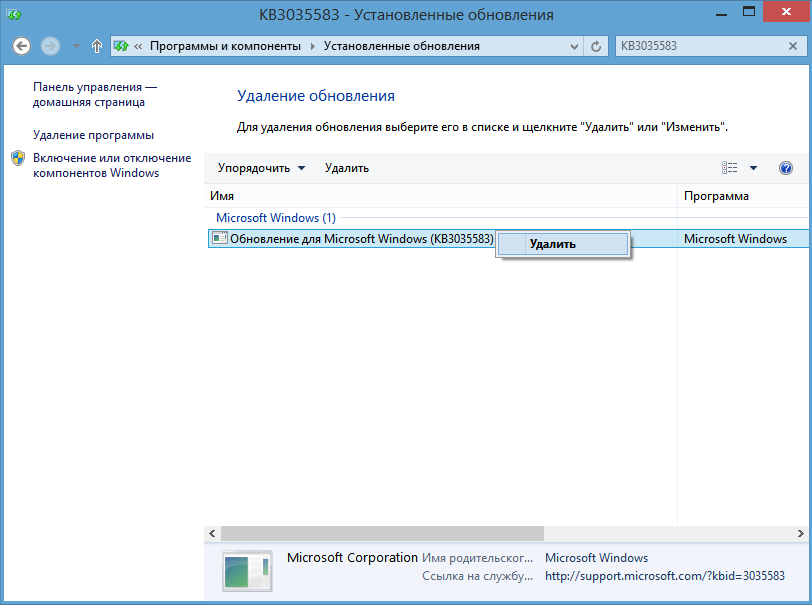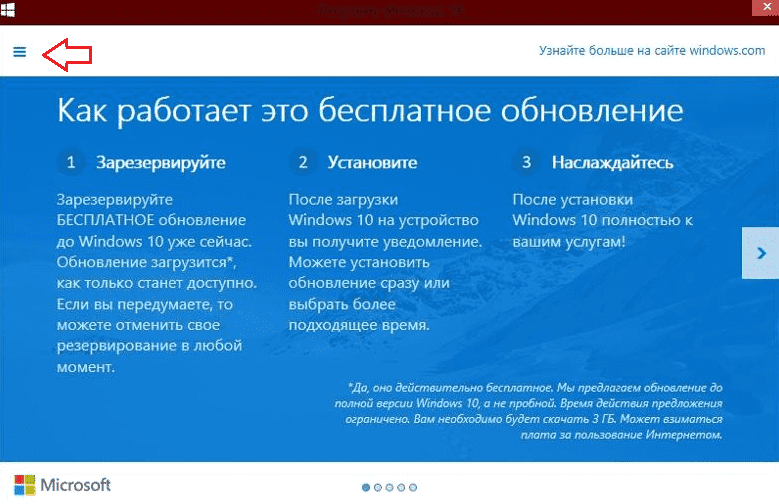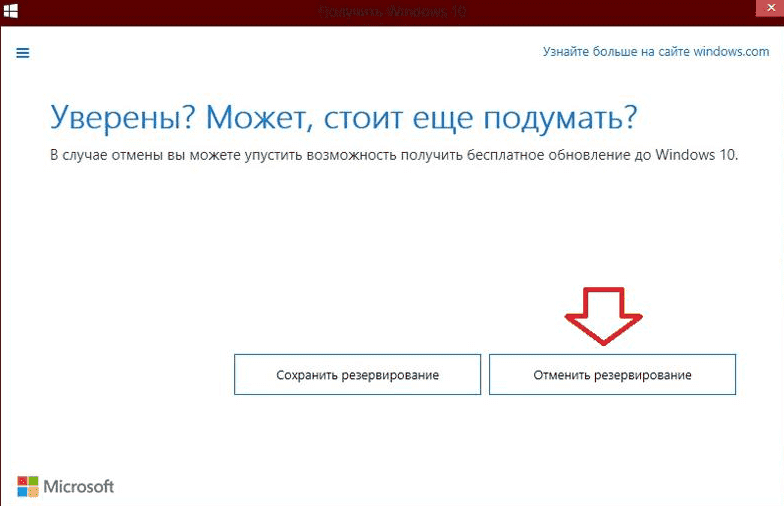- Как отключить предложение «Получить Windows 10»
- Как отключить предложение «Получить Windows 10» в Windows 7 и 8.1
- Способ 1 (самый простой)
- Способ 2
- Способ 3
- Навязчивая кнопка «Get» или как убрать «получить Windows 10»
- Решаем проблему через обновления
- «Get» изнутри
- Еще пара способов
- Как отказаться от установки Windows 10 и убрать значок о бесплатном обновлении
- Удаление обновления отвечающего за установку Windows 10
- Отказ от установки Windows 10
- Вывод
Как отключить предложение «Получить Windows 10»
Здравствуйте. И хотя мой прогрессивность не позволяла мне написать эту инструкцию, но народ требует, поэтому все-таки напишу. Суть в том, что я установил Windows 10 ещё в программе Windows Insider, благодаря чем теперь имею лицензионную Windows 10 не заплатив ни рубля. Но некоторые до сих пор не обновились до Windows 10 с более старых операционных систем, тем более это можно сделать бесплатно до конца июля. И вот такие люди имеют проблему, которая не добавляет любви к майкрософт (меня бы тоже это бесило) — операционная система постоянно напоминает о том, что было бы неплохо обновиться до Windows 10. Притом делается это на абсолютно всех компьютерах, даже тех, где это обновление невозможно (идиоты?), пример на скриншоте ниже, который снят с одной из моих виртуальных машин с малым количеством оперативной памяти.
То есть система знает, что не сможет обновиться, но всё равно настойчиво требует обновиться. Microsoft было бы очень не плохо, чтобы вы прочитали эту пару абзацев. Ну да ладно, благо это не MacOS и здесь очень многое можно подредактировать, открыв реестр. Поэтому и начнём.
Для самых ленивых, можно просто скачать пару reg файлов или bat-файл с Яндекс.Диска:
AntiWin10.cmd — это батник, который необходимо запустить от имени администратора (правой клавишей по файлу, там будет пункт) и выбрать необходимое действие, он выполнит все действия в автоматическом режиме.
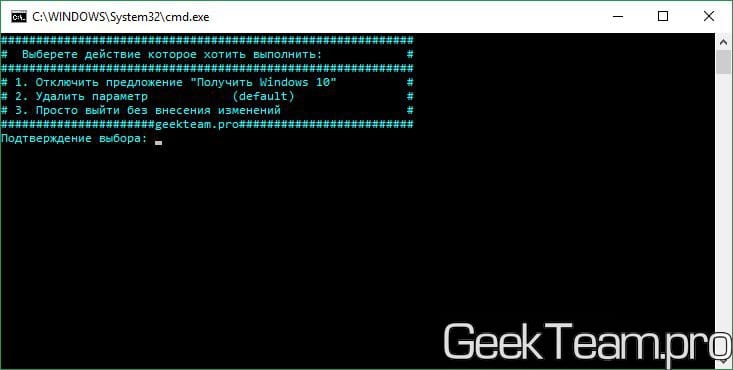
AntiWin10 — ON.reg отключает предложение обновиться, AntiWin10 — OFF.reg — возвращает его обратно. Просто запустите необходимый файл двойным кликом.
Для тех же, кто любит все делать в ручную, ниже инструкция по редактированию реестра.
Открываем реестр (способы здесь) например нажав Win+R и введя regedit
В открывшемся окне идём в ветку:
HKEY_LOCAL_MACHINE\SOFTWARE\Policies\Microsoft\Windows\Gwx
Скорее всего, раздела Gwx у вас не будет, создаем не стесняемся — это нормально для реестра)
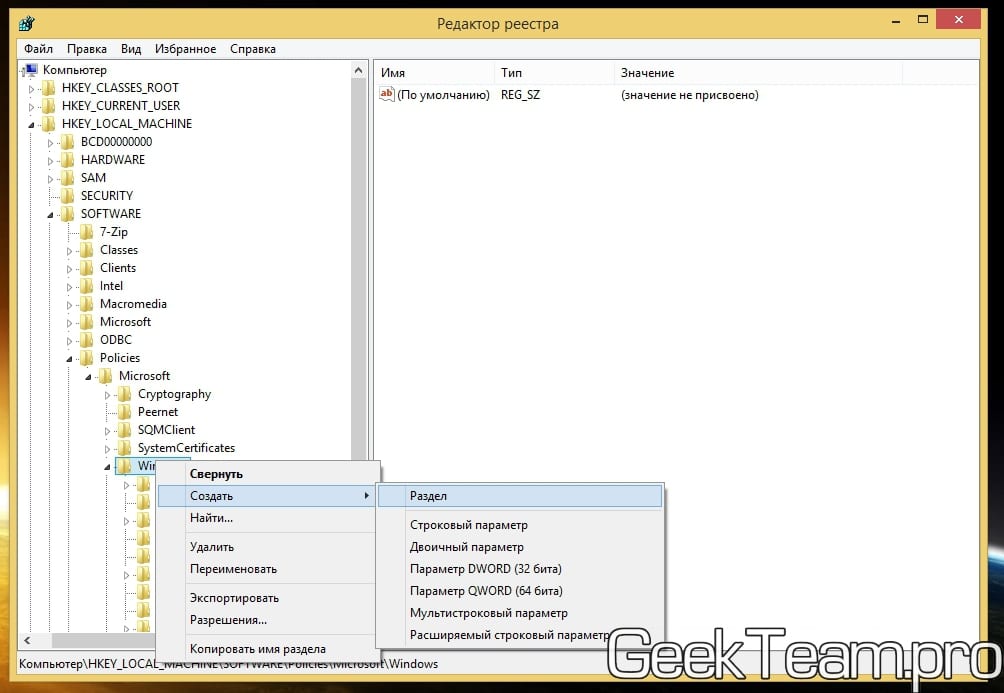
В правой части окна, жмём правой клавишей мыши по пустому месту и выбираем «Создать«→»Параметр DWORD«. И задаем ему имя DisableGwx
Кликаем по новому параметру двойным кликом. И задаем значение равному 1 (единица). Жмём ОК для сохранение параметра.
Перезапускаем компьютер и радуемся пропавшему сообщению о Windows 10.
Вроде всё. Надеюсь эта статья оказалась вам полезной, нажмите одну из кнопок ниже, чтобы рассказать о ней друзьям. Также подпишитесь на обновления сайта, введя свой e-mail в поле справа или подписавшись на группу во Вконтакте и канал YouTube.
Спасибо за внимание
Как отключить предложение «Получить Windows 10» в Windows 7 и 8.1
Многие пользователи Windows 7 и 8.1 сегодня обнаружили у себя новый значок в области уведомлений, при нажатии на который предлагается Windows 10. Причем убрать этот значок никак нельзя, он висит в системном трее и в принципе не имеет команды «Выход» или что-то в этом роде. Максимум, что можно сделать, скрыть его в системном трее, но он по-прежнему будет висеть в памяти компьютера, что не есть хорошо. Если он вам надоел или предложение перейти на Windows 10 вас не интересует, то его можно легко отключить. Для этого необходимо проделать следующие простые действия.
Способ 1 (самый простой)
Самый простой и доступный способ для простого пользователя — воспользоваться специальной утилитой, которая все сделает автоматически. Таких программ последнее время было создано несколько штук и одна из них носит говорящее название Never10.
Работать с программой до безобразия просто — нужно просто запустить ее и нажать на кнопку «Disable Win10 Upgrade». В случае необходимости все можно будет в любой момент вернуть обратно с помощью этой же программы. В этом случае надо будет повторно нажать на ту же кнопку, название которой после отключения изменится на «Enable Win10 Upgrade».
Помимо отключения непосредственно предложения перейти на Windows 10, утилита удалит установочные файлы этой системы, если они уже были загружены. Общий объем данных составляет порядка 6.5 гигабайт.
Ну а если вы не ищите простых путей или не хотите пользоваться сторонними утилитами, воспользуйтесь одним из способов ниже.
Способ 2
- Открываем через «Панель управления» инструмент для установки и удаления программ и переключаемся в режим отображения обновлений системы (пункт «Просмотр установленных обновлений»).
- Если у вас Windows 7, то необходимо искать в списке обновления с номерами:
KB2952664
KB3021917
KB3022345
KB3035583
KB3050265
KB3050267
KB3065987
KB3080149
KB3083324
KB3083710
KB3139929
KB3146449
KB3150513
KB971033 - Если у вас Windows 8 или 8.1, то необходимо искать в списке обновления с номерами:
KB2902907
KB2976978
KB3022345
KB3035583
KB3044374
KB3046480
KB3050267
KB3065988
KB3068708
KB3075249
KB3075853
KB3080149
KB3083325
KB3139929
KB3150513
KB3146449 - Удалите обновления, выбрав соответствующий пункт в контекстном меню, которое вызывается правой кнопкой мышки.
- Выберите «Перезагрузить позже» по окончании процесса удаления и переходите к удалению следующего (если имеется больше одного обновления).
- Когда все обновления удалены, перезагрузите компьютер.
Теперь необходимо сделать так, чтобы данные предложение больше не появлялось на вашем компьютер, потому что в противном случае данные обновления снова будут установлены автоматически. Нет нужды отключать автоматическое обновление в целом, потому что это нецелесообразно и даже вредно. Нужно просто скрыть указанные выше обновления из списка предлагаемых, тогда они не будут установлены вновь.
Для этого откройте «Центр обновления Windows» через ту же «Панель управления» и найдите в списке обновления с указанными выше номерами. С помощью правой кнопки мышки вызовите контекстное меню и выберите пункт, который скроет обновления.
В случае необходимости можно будет восстановить скрытые обновления в будущем, для этого необходимо перейти в раздел «Восстановить скрытые обновления» и выбрать в нем те, что необходимо сделать снова видимыми.
Способ 3
С недавних пор Microsoft сообщили еще об одном способе отключения предложения перейти на Windows 10 с систем 7 и 8.1. Для этого надо в редакторе реестра открыть ключ
Возможно, что раздела Gwx не будет в папке …\Politics\Microsoft\Windows\, в этом случае его надо будет создать:
В нем создать параметр с названием DisableGwx типа REG_DWORD и указать в качестве значения 1 (единичку).
После сохранения изменений в реестре перезагружаем компьютер и дело сделано, наслаждаемся любимой Windows 7/8.1 без назойливых предложений перейти на десятку!
Стоит отметить, что с января 2016 года Microsoft собирается предлагать обновление до Windows 10 через штатную систему «Обновления Windows», которую можно найти в «Панели управления». Для отключения этого предложения придется вручную снимать галочку с соответствующей строчки рекомендуемого обновления в списке. При этом стоит напомнить, что НЕ нужно отключать обновления операционной системы, так как с ними приходит масса полезных исправлений безопасности.
Навязчивая кнопка «Get» или как убрать «получить Windows 10»

Но огромное число пользователей по всему миру пользуется считающимися устаревшими версиями Windows. Их функциональность вполне удовлетворительна для большинства приложений. И играть и работать можно отнюдь не только на Windows 10. Даже WinXP остается вполне работоспособной системой, хотя ее владельцам предложение удалить ОС с диска как раз не поступало. «Хрюша» давно перестала поддерживаться производителем. Наше изложение относится к более поздним версиям «Окон». Ради них мы затеяли расследование того, как убрать значок «получить Windows 10» из трея панели задач.
Удалить навязчивое сообщение о доступности новой ОС – желание каждого, кто не стремится нарушать свой покой каждый раз, когда MS решит подзаработать. Убрать данное уведомление можно разными способами. О них мы и расскажем дальше.
Решаем проблему через обновления
Убрать уведомление о загрузке Windows 10 можно, обратив внимание на то, что предложение получить новую версию не распространяется на тех, кто не установил пакеты KB3035583 и KB2952664 для 7-и или пакеты с номерами KB3035583 и KB2976978 – для восьмой версии.
То есть, если данных пакетов в вашей системе нет, то нет и значка в системном трее панели задач, нет и сообщения о том, что вам пора удалить свою Виндовс и получить Windows 10. Таким образом, чтобы избавиться от нежелательного уведомления в панели задач достаточно всего лишь удалить указанные пакеты. Сделаем следующее:
- Проследуем в Панель управления -> Программы -> Удаление программ -> Просмотр установленных обновлений .
- Отыщем указанные выше пакеты по их номерам.
- Жмем на «Удалить» для каждого из пакетов.

- Открываем окно командной строки обычным способом.
- В ответ на предложение системы ввести команду набираем нечто вроде: WUSA /UNINSTALL /KB:3035583 .
- Исполняем команду для обоих пакетов.
После проделанных манипуляций уведомление получить Windows 10 нас больше не побеспокоит, а соответствующий значок исчезнет.
«Get» изнутри
Другой интересный способ удалить значок уведомления о загрузке Windows 10 основывается на понимании того, что представляет собой данный сервис с программной точки зрения. Если вы заглянете в диспетчер задач, то обнаружите там процесс под названием gwx (запущенную самой системой программу gwx.exe ). Это именно то, что нам нужно. Название процесса, как и название файла полностью соответствует его содержимому и означает «Get Windows X» , т.е. получить Windows 10. Если «прихлопнуть» процесс gwx прямо в диспетчере, то и значок с обновления немедленно пропадает.

Еще пара способов
В сети можно отыскать и другие рекомендации по устранению проблемы. Предлагают, например, воспользоваться редактором реестра и установить значения ключей, наподобие «DisableGWx» . Примерно так, как указано на этой картинке:

Можно поступить и иначе. Не удалять, а просто скрыть злополучный сервис. Для этого необходимо перейти в «Центр обновления Windows» , отыскать там соответствующее обновление по его коду и применить к нему опцию «скрыть» путем вызова контекстного меню нажатием правой кнопки мыши.
Как отказаться от установки Windows 10 и убрать значок о бесплатном обновлении
Пользователям Windows 7 и 8.1 предлагается «зарезервировать обновление до Windows 10». Если человек дает согласие, то специальная утилита молча скачивает часть будущей ОС на жесткий диск. В день, когда система станет доступна, программа запустит механизм обновления прямо из скачанных файлов, и лишь потом докачает малую часть данных. Однако до того времени, как случится релиз, предложение получить ОС так и висит в системном трее, и многие пользователи не знают, как убрать уведомление «Получить windows 10». Об этом и поговорим сегодня.
Удаление обновления отвечающего за установку Windows 10
Данный способ заключается в удалении обновления, вместе с которым на компьютер попала программа отвечающая за резервирование Windows 10. Поэтому, если вы хотите знать как отключить уведомление «Получить Windows 10» и отказаться от её установки, то проделайте следующие манипуляции:
- Откройте раздел «Панель управления».
- Перейдите в раздел «Программы и компоненты».
- Щелкните по ссылке в левой части окна «Просмотр установленных обновлений».
- Найдите в списке «KB3035583» и произведите удаление.
Важно! Если выполнить отключение уведомления «Получить Windows 10» таким образом, то загрузка обновления в день релиза не произойдет автоматически.
Отказ от установки Windows 10
Отказаться от обновления вашей ОС до Windows 10 можно и другим способом. При этом удалять приложение «Получить Windows 10» не нужно. Необходимо:
- Нажать на значок получения Windows 10.
- В открывшемся окне нажать на бургер-меню в левом верхнем углу и выбрать пункт Загрузка обновления.
- Нажать на по ссылке Отменить резервирование.
Вывод
Это всё, что можно было рассказать про удаление приглашения к резервированию грядущей операционной системы. Совсем скоро состоится официальный релиз ОС по всему миру, и мы сможем оценить ее новые возможности и начать считать дни до выхода Windows 10 Mobile.